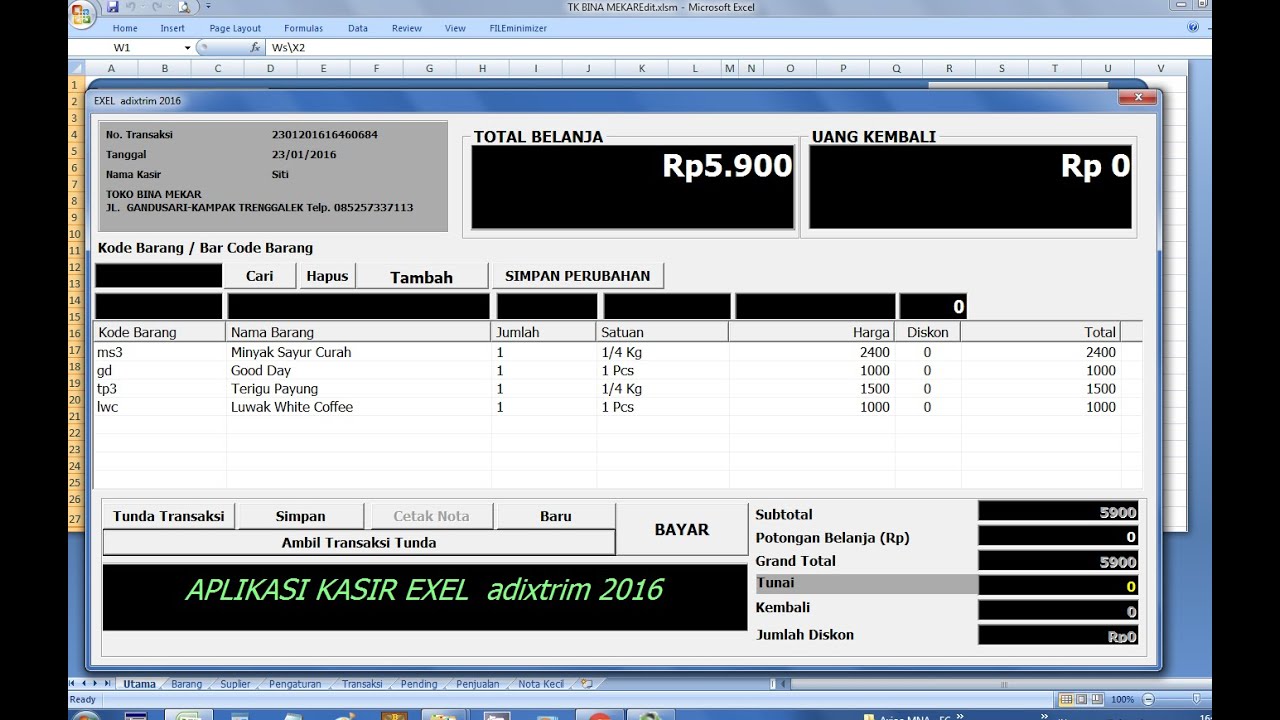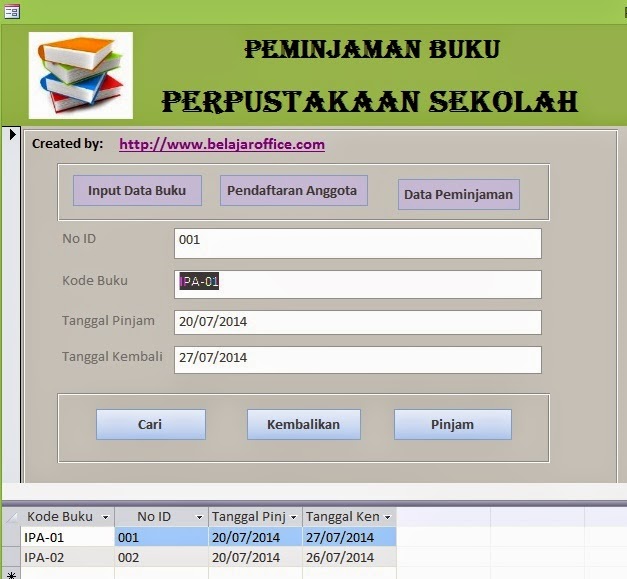Aplikasi Buku Kas Otomatis memudahkan kita untuk mengelola keuangan perusahaan atau individu tanpa harus melakukan proses manual. Dalam artikel ini, kami akan membahas cara membuat buku kas umum di Excel menggunakan aplikasi buku kas otomatis. Selain itu, kami juga akan membahas tentang aplikasi kasir sederhana menggunakan aplikasi Excel serta cara membuat aplikasi dengan Excel 2007.
Aplikasi Buku Kas Otomatis
Salah satu aplikasi buku kas otomatis yang dapat kita gunakan adalah dengan menggunakan Excel. Berikut ini adalah cara membuat buku kas umum di Excel menggunakan aplikasi buku kas otomatis:
- Buatlah lembar kerja baru pada Excel
- Buatlah tabel dengan beberapa kolom seperti tanggal, keterangan, debit, dan kredit
- Isi data pada tabel tersebut
- Buatlah public sub pada menu tools di Excel
- Isi perintah berikut pada public sub:
Private Sub Worksheet_Change(ByVal Target As Range)
'1. Tentukan range pembukuan pada worksheet
Dim rgpembukuan As Range
Set rgpembukuan = Me.Range("A2:D5")
'2. Cek apakah target perubahan data pada range pembukuan
If Intersect(rgpembukuan, Target) Is Nothing Then Exit Sub
'3. Hitung total per row pembukuan
Dim rw As Integer, ttl As Double
For rw = rgpembukuan.Row To rgpembukuan.Rows.Count + rgpembukuan.Row - 1
If Not Me.Cells(rw, 4).Value = "" Then ttl = ttl + Me.Cells(rw, 4).Value Else ttl = ttl - Me.Cells(rw, 3).Value
Next rw
'4. Hitung ulang saldo Akhir setiap baris
For rw = rgpembukuan.Row To rgpembukuan.Rows.Count + rgpembukuan.Row - 1
If Not Me.Cells(rw, 4).Value = "" Then Me.Cells(rw, 5).Value = ttl Else Me.Cells(rw, 5).Value = ""
Next rw
End Sub
Setelah memasukkan perintah tersebut, maka aplikasi buku kas otomatis sudah berhasil dibuat. Dengan menggunakan aplikasi ini, kita tidak perlu melakukan proses manual untuk mencatat tentang pemasukan dan pengeluaran kita.
Aplikasi Kasir Sederhana
Untuk individu yang mengelola toko, aplikasi kasir sederhana juga dapat dibuat menggunakan Excel. Berikut ini adalah cara membuat aplikasi kasir sederhana menggunakan aplikasi Excel:
- Buatlah lembar kerja baru pada Excel
- Buatlah tabel dengan beberapa kolom seperti nama barang, harga, jumlah, dan total
- Isi data pada tabel tersebut
- Tambahkan formula pada kolom total dengan menggunakan perintah =harga*jumlah
- Tambahkan formula pada sel di bawah tabel untuk menghitung total keseluruhan dengan menggunakan perintah =SUM(E2:E<x>)
Dengan menggunakan aplikasi kasir sederhana ini, kita dapat dengan mudah menghitung total pembelian dan memudahkan kita dalam mengelola transaksi toko.
Cara Membuat Aplikasi dengan Excel 2007
Selain aplikasi buku kas otomatis dan aplikasi kasir sederhana, kita juga dapat membuat aplikasi dengan Excel 2007. Berikut ini adalah langkah-langkah dalam membuat aplikasi dengan Excel 2007:
- Buatlah lembar kerja baru pada Excel 2007
- Tentukan kebutuhan dasar dari aplikasi yang ingin dibuat
- Gunakan form control untuk membuat tombol, kotak teks, checkbox, dan lainnya
- Buatlah beberapa kode VBA untuk melakukan interaksi antara aplikasi dan user
- Simpanlah aplikasi yang telah dibuat sebagai file .xlsm
Dengan ini, kita dapat membuat berbagai macam aplikasi yang dapat membantu kita dalam pekerjaan sehari-hari menggunakan Excel.
FAQ
1. Apakah Excel hanya dapat digunakan untuk membuat tabel atau grafik saja?
Tidak, Excel dapat digunakan untuk membuat berbagai macam aplikasi seperti aplikasi buku kas otomatis, aplikasi kasir sederhana, dan lainnya.
2. Apakah membuat aplikasi dengan Excel 2007 sulit?
Tidak, dengan memahami dan mengikuti langkah-langkah yang telah dijelaskan di atas, maka kita dapat dengan mudah membuat aplikasi dengan Excel 2007.
Video
Berikut ini adalah video tutorial tentang cara membuat aplikasi buku kas otomatis menggunakan Excel: